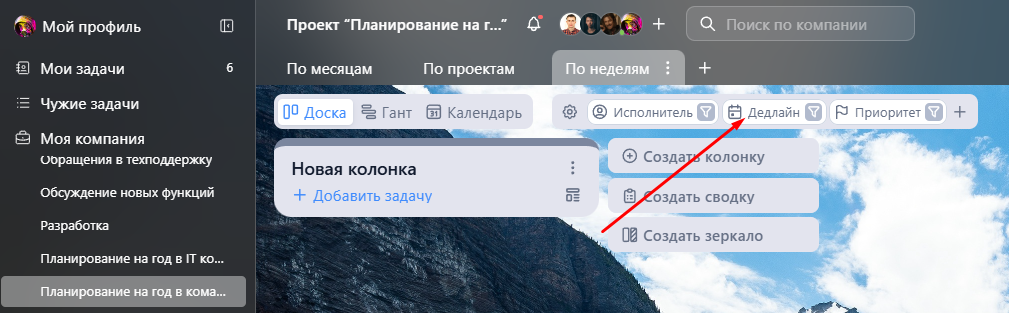Дедлайн
Дедлайн - это стикер, который предназначен для установки сроков выполнения задач.
По времени окончания Дедлайна можно получать уведомления в веб-версии, десктоп-приложении, мобильном приложении, а также на почту.
Дедлайн является системным стикером, он добавлен по умолчанию на новые доски.
Установка Дедлайна. 2 режима работы
Дедлайн можно перетащить на задачу с панели стикеров, добавить через "+" на карточку задачи или же добавить через "Инфо/Лог" в открытой задаче в правой панели.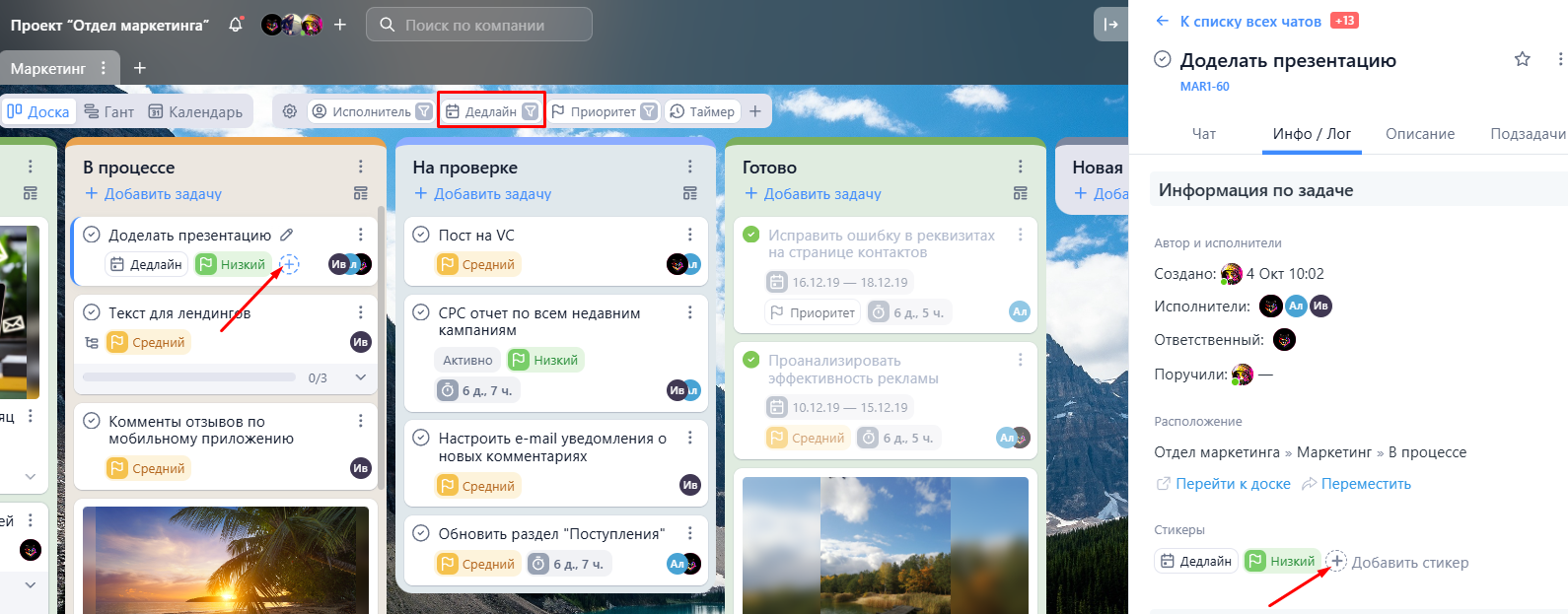
При нажатии на стикер откроется календарь, где можно будет выбрать дату и время окончания дедлайна.
У стикера есть два режима работы:
- можно установить только дату окончания дедлайна
- можно установить интервал: дату начала дедлайна + дату окончания дедлайна
Последний примененный режим запоминается и применяется при установке стикера на следующей задаче
Работа уведомлений по Дедлайну
По дате окончания дедлайна, а также по напоминанию, которое выставлено за определенное время до окончания дедлайна, приходят уведомления Исполнителю задачи.
То есть чтобы получать уведомления о просроченном Дедлайне, надо обязательно быть исполнителем в задаче.
О дате начала дедлайна уведомлений нет.
Дополнительных уведомлений установить нельзя, максимум можно два уведомления получить по задаче.
Если нужно сделать, чтобы по определенной задаче были регулярные напоминания, например, раз в неделю или раз в месяц, рекомендуем воспользоваться функцией Регулярные задачи
Цвета стикера
Основной цвет Дедлайна, который не просрочен - серый.
Для Дедлайна в режиме интервала (когда выбрана дата начала+дата окончания задачи) есть желтый цвет для сегодняшней даты.
При просрочке стикер Дедлайна становится красным.
Если используется функция цветных задач, в них Дедлайн цвет менять не будет. В цветных задачах все стикеры обесцвеченные.
Фильтрация по Дедлайну
На доске можно отфильтровать задачи по Дедлайну.
Фильтрация работает только для задач доски. Для подзадач она не реализована
Фильтр учитывает только дату окончания дедлайна. Дата начала дедлайна не учитывается.
Дедлайн в виде Ганта и Календаря
При создании задач в Ганте или Календаре, у них сразу же устанавливается Дедлайн.
Статистика по просроченным задачам в проекте / компании
Если нужно посмотреть все просроченные задачи определенного пользователя или же все просроченные задачи в проекте/ компании, рекомендуем воспользоваться сводками или же табличными отчетами. Подробная инструкция по этим инструментам здесь.
В настройках сводки или отчёта нужно установить фильтрацию по стикеру Дедлайна, выбрать статус "Просрочен".
Автоматизации дедлайна
Для Дедлайна можно добавить настройку, чтобы при создании задачи система требовала или предлагала его заполнить.
Также можно настроить, чтобы Дедлайн отображался в виде Таймера на карточке, если до окончания срока осталось менее 1 дня.